Configuration des paramètres d'heure sur le routeur RV130 et le routeur RV130W
Objectif
L'horloge système des routeurs RV130 et RV130W fournit un service d'horodatage synchronisé sur le réseau pour les événements logiciels tels que les journaux de messages. Sans temps synchronisé, la corrélation précise des fichiers journaux entre les périphériques est difficile à maintenir. La configuration des paramètres horaires sur votre routeur est importante car elle peut aider à résoudre les problèmes réseau tels que les services de journalisation système qui affichent chaque entrée de journal avec un horodatage.
L'heure système peut être configurée manuellement ou automatiquement. La configuration manuelle est utile lorsque votre réseau n'est pas connecté à un serveur NTP (Network Time Protocol). NTP est utilisé pour synchroniser l'heure du client ou du serveur avec une autre heure du serveur ou une autre source d'heure de référence.
Cet article fournit des instructions sur la configuration des paramètres d'heure sur le routeur RV130 ou RV130W.
Périphériques pertinents
- RV130
- RV130W
Version du logiciel
- 1.0.3.22
Configurer les paramètres horaires
Étape 1. Connectez-vous à l’utilitaire Web du routeur et choisissez Administration > Time Settings.

Note: La zone Heure actuelle affiche la date et l'heure du jour en fonction des horloges Internet.

Étape 2. Dans le menu déroulant Fuseau horaire, sélectionnez le fuseau horaire où se trouve votre réseau.
Note: Pour cet exemple, (GMT-8:00) Heure du Pacifique (États-Unis et Canada) est choisi.

Mode D'Été
Étape 3. (Facultatif) Cochez la case Ajuster pour l'heure d'été si votre pays respecte l'heure d'été.
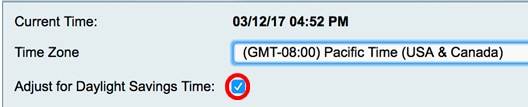
Étape 4. Choisissez un mode d’heure d’été en cliquant sur une case d’option.
Les options sont les suivantes :
- By Date : sélectionnez ce mode pour spécifier les paramètres de l'heure d'été en fonction de jours et d'heures spécifiques de l'année.
- Recurring : sélectionnez ce mode pour que l'heure d'été se produise entre deux jours de mois différents.
Note: Dans cet exemple, Par date est sélectionné.
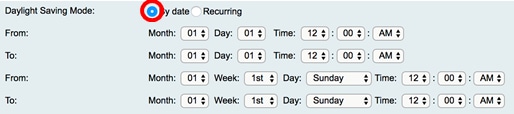
Par date
Étape 5. Si vous avez sélectionné Par date à l'étape 4, choisissez une valeur dans le menu déroulant Mois de la zone De pour définir le mois où l'heure d'été doit commencer dans votre région.
Note: Dans cet exemple, 03 représente Mars.
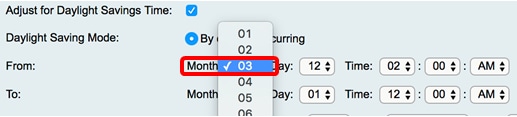
Étape 6. Choisissez un jour dans le menu déroulant Jour pour définir le jour où l'heure d'été doit commencer dans votre région.
Note: Dans cet exemple, 12 est choisi.
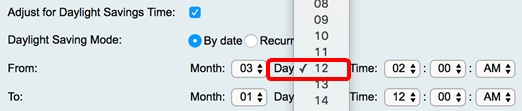
Étape 7. Dans la zone Heure, choisissez une valeur dans les menus déroulants pour définir l'heure à laquelle l'heure d'été doit commencer dans votre région.
Note: Dans cet exemple, l'heure d'été commence le 12 mars à 02h00.

Étape 8. Dans la zone À, définissez le mois, le jour et l’heure dans les menus déroulants respectifs pour définir la date de fin de l’heure d’été.
Note: Dans cet exemple, l'heure d'été se terminera le 11 novembre à 02:00.
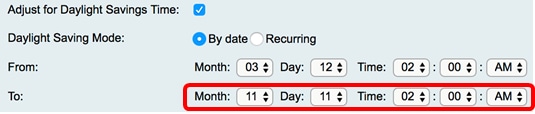
Périodique
Étape 9. Si vous avez choisi Périodique à l'étape 4, entrez un numéro correspondant au mois de l'année où l'heure d'été commence dans votre région dans la liste déroulante Mois.
Note: Dans cet exemple, 03 représente Mars.

Étape 10. Dans le menu déroulant Semaine, saisissez la semaine du mois où l'heure d'été doit commencer.
Note: Dans cet exemple, 3rd est utilisé pour afficher la 3e semaine du mois.

Étape 11. Dans le menu déroulant Jour, cliquez sur le jour de la semaine où l'heure d'été commence dans votre région.
Note: Dans cet exemple, le dimanche est utilisé.

Étape 12. Dans la liste déroulante Heure, utilisez la flèche vers le haut ou vers le bas pour choisir l'heure du jour où l'heure d'été commence dans votre région.
Note: Dans cet exemple, 02:00 AM est utilisé.

Étape 13. Dans la zone À, répétez les étapes de l'étape 9 à l'étape 12 pour spécifier le mois, la semaine, le jour et l'heure auxquels l'heure d'été se terminera dans votre région.
Note: Dans cet exemple, l'heure d'été est définie pour se terminer la première semaine de novembre, un dimanche à 02:00.

Étape 14. Dans la liste déroulante Daylight Saving Offset, choisissez le nombre de minutes pendant lesquelles l'heure d'été doit décaler l'heure actuelle.
Note: Dans cet exemple, +45 est utilisé.

Étape 15. Dans la zone Définir la date et l’heure, cliquez sur une case d’option pour déterminer comment le système obtiendra les paramètres d’horloge et d’heure. Les options sont les suivantes :
- Auto : définit automatiquement la date et l'heure en fonction d'un serveur NTP interne. Si cette option est sélectionnée, passez à l'étape 16.
- Manual — Saisissez manuellement la date et l'heure dans la zone Enter Date and Time. Si cette option est sélectionnée, passez à l'étape 19.
Note: Dans cet exemple, Auto est sélectionné.
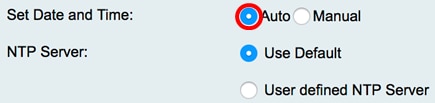
Étape 16. (Facultatif) Si vous avez sélectionné Auto à l’étape 15, sélectionnez une case d’option pour le serveur NTP. Les options sont les suivantes :
- Use Default : obtient la date et l'heure via les serveurs NTP publics. Si cette option est sélectionnée, passez à l'étape 20.
- User defined NTP Server : saisissez l'adresse IP du serveur NTP.
Note: Dans cet exemple, le serveur NTP défini par l'utilisateur est choisi.
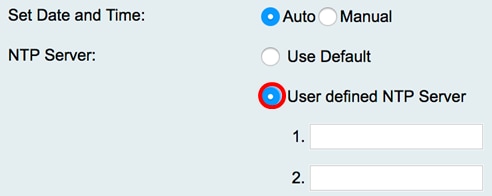
Étape 17. (Facultatif) Dans le champ NTP Server1, entrez une adresse de serveur NTP. Un nom d'hôte peut se composer d'une ou de plusieurs étiquettes, qui sont des ensembles de 63 caractères alphanumériques maximum. Si un nom d'hôte comprend plusieurs étiquettes, chacune est séparée par un point.
Note: Pour cet exemple, 0.ciscosb.pool.ntp.org est utilisé.
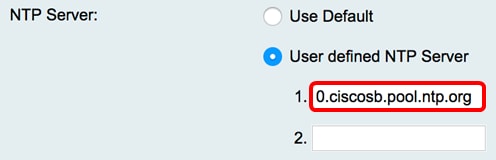
Étape 18. (Facultatif) Dans le champ NTP Server 2, entrez une deuxième adresse de serveur NTP qui servira de basculement.
Note: Dans cet exemple, 1.ciscosb.pool.ntp.org est utilisé.
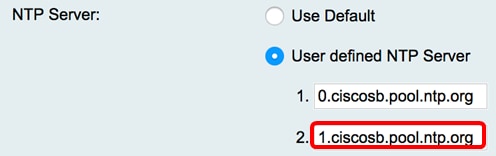
Étape 19. (Facultatif) Si vous avez sélectionné Manuel à l'étape 15, cliquez sur un menu déroulant pour définir la date et l'heure.
Note: Dans cet exemple, le jeu de dates est 2017-03-13 et l'heure est 12:00:00.
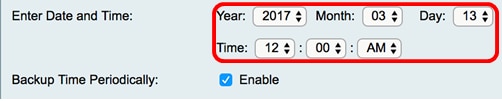
Étape 20. (Facultatif) Cochez la case Heure de sauvegarde périodique pour permettre au routeur de créer périodiquement une sauvegarde des paramètres d’heure.

Étape 21. Cliquez sur Save.

Vous devez maintenant avoir correctement configuré les paramètres d'heure sur les routeurs RV130 et RV130W.

Historique de révision
| Révision | Date de publication | Commentaires |
|---|---|---|
1.0 |
13-Dec-2018 |
Première publication |
 Commentaires
Commentaires